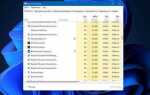Перенос фотографий с телефона Samsung на компьютер – это процесс, который можно выполнить несколькими способами, в зависимости от операционной системы компьютера и предпочтений пользователя. Самыми удобными методами являются использование USB-кабеля, облачных сервисов и передачи через Wi-Fi. Каждый из этих способов имеет свои особенности и может подойти в различных ситуациях. Рассмотрим каждый из них подробно.
Первый и наиболее прямолинейный способ – это подключение телефона к компьютеру через USB-кабель. Для этого достаточно использовать оригинальный кабель, который идет в комплекте с устройством. После подключения Samsung к ПК, телефон обычно предложит выбрать режим передачи данных. Важно выбрать режим «Передача файлов» (MTP), чтобы компьютер смог распознать устройство. Этот метод прост и не требует дополнительных настроек, но может быть ограничен длиной кабеля или возможными проблемами с драйверами на компьютере.
Если вы предпочитаете не использовать кабель, можно воспользоваться облачными сервисами, такими как Google Фото или OneDrive. В обоих случаях нужно заранее установить соответствующие приложения на вашем смартфоне и синхронизировать фотографии с облаком. После этого, зайдя на облачный сервис через веб-интерфейс с компьютера, вы можете легко скачать необходимые изображения. Это особенно удобно, если фотографии нужно передать на компьютер, находящийся в другой сети или в другой точке мира.
Для более современных методов передачи данных можно использовать беспроводную передачу через Wi-Fi с помощью таких программ, как AirDroid или Samsung Flow. Эти приложения позволяют передавать фото и другие файлы между смартфоном и ПК без физического подключения через кабель. Важно, чтобы оба устройства находились в одной сети Wi-Fi. Приложение автоматически обнаружит телефон и предложит варианты для передачи данных.
Подключение телефона Samsung к компьютеру через USB-кабель
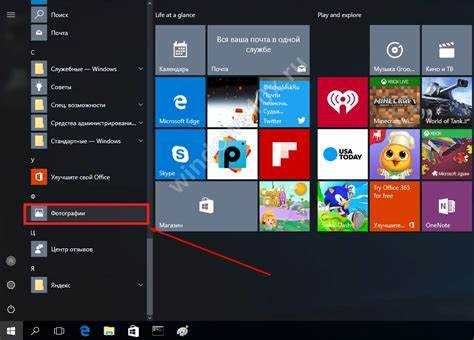
Для переноса фото с телефона Samsung на компьютер через USB-кабель необходимо выполнить несколько простых шагов. Важно использовать оригинальный кабель, чтобы избежать проблем с соединением.
1. Подключите один конец USB-кабеля к порту на телефоне, а другой – к USB-порту компьютера. Убедитесь, что кабель исправен и поддерживает передачу данных.
2. На экране телефона появится уведомление о подключении. Откройте его, выбрав режим передачи файлов (MTP). Этот режим позволяет передавать фотографии, видео и другие файлы между устройствами.
3. Если режим не активировался автоматически, откройте настройки телефона, перейдите в раздел «Подключение устройства» или «Параметры USB» и вручную выберите «Передача файлов».
4. На компьютере откроется окно с доступом к файлам телефона. В разделе «Этот ПК» или «Мой компьютер» выберите подключенное устройство, чтобы открыть содержимое памяти телефона.
5. Найдите папку с фотографиями, которая обычно называется «DCIM», и скопируйте нужные файлы на компьютер.
6. После завершения передачи безопасно отключите устройство, чтобы избежать повреждения данных.
Использование программы Samsung Smart Switch для переноса фото
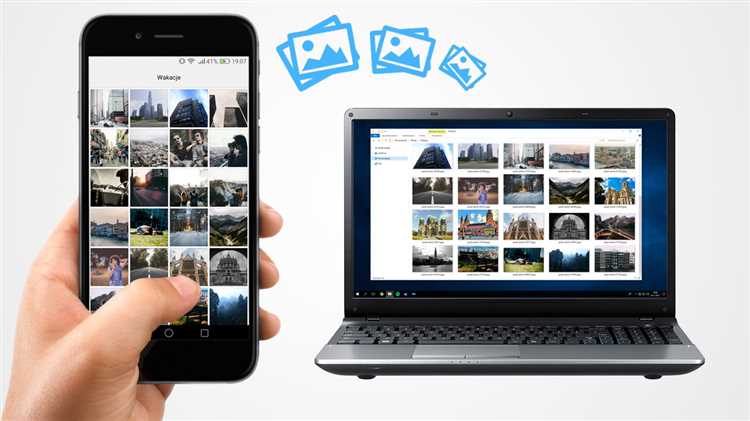
Программа Samsung Smart Switch позволяет легко перенести фотографии с устройства Samsung на компьютер. Для начала нужно скачать и установить Smart Switch на ваш ПК с официального сайта Samsung. После установки подключите телефон к компьютеру с помощью USB-кабеля. Убедитесь, что на устройстве включен режим передачи файлов (MTP), чтобы программа смогла обнаружить ваш телефон.
Запустив приложение, выберите опцию «Передача данных» и дождитесь, пока программа распознает ваше устройство. В разделе «Фотографии» или «Изображения» можно выбрать конкретные файлы или папки, которые хотите перенести. После выбора нажмите на кнопку «Копировать на ПК» для начала процесса. Важно: программа автоматически создаст резервную копию всех выбранных файлов, что гарантирует безопасность данных в случае непредвиденных ошибок.
Smart Switch позволяет также синхронизировать фотографии с облачными сервисами Samsung, такими как Samsung Cloud, если у вас есть подключенная учетная запись. Это обеспечит удобство доступа к фото не только с компьютера, но и с других устройств. Важно помнить, что программа поддерживает перенос фото в различных форматах, включая JPEG, PNG и другие популярные расширения.
Если вы хотите перенести не только фотографии, но и другие файлы, программа позволяет выбрать несколько типов данных для синхронизации или копирования на ПК. Для этого просто установите флажки рядом с нужными категориями (например, музыка, видео или контакты) и продолжайте процедуру.
Samsung Smart Switch – это не только способ переноса данных, но и удобное решение для восстановления фото и других файлов после сброса настроек или при смене устройства.
Передача фото через Bluetooth между телефоном и ПК

Для передачи фотографий с телефона Samsung на компьютер через Bluetooth необходимо выполнить несколько простых шагов, обеспечив корректную настройку обоих устройств.
Шаг 1: Включите Bluetooth на телефоне и ПК. На телефоне откройте меню настроек, найдите раздел Bluetooth и активируйте его. На ПК перейдите в раздел «Настройки Bluetooth» через меню «Пуск» или через панель задач, и также включите Bluetooth.

Для передачи фотографий с телефона Samsung на компьютер с использованием Google Фото, вам потребуется активное подключение к интернету и учетная запись Google. Процесс состоит из нескольких шагов.
1. Убедитесь, что на вашем смартфоне установлено приложение Google Фото. Если оно не установлено, скачайте его через Google Play Store.
2. Откройте Google Фото на телефоне. Если вы еще не вошли в свою учетную запись Google, сделайте это. После входа все ваши фотографии будут автоматически синхронизированы с облаком, если включена опция резервного копирования.
3. Для начала синхронизации откройте настройки Google Фото и перейдите в раздел «Резервное копирование и синхронизация». Убедитесь, что эта функция включена. Вы также можете выбрать качество загрузки – стандартное или высокое (без потери качества). Важно помнить, что для стандартного качества могут быть ограничения на объем хранения, в то время как для высококачественных фото Google предоставляет бесплатное место.
4. Дождитесь завершения синхронизации фотографий. Если вы хотите передать все фото, убедитесь, что они уже загружены в облако. Для этого откройте раздел «Фотографии» и проверьте наличие значка облака с галочкой рядом с фото.
5. На компьютере откройте браузер и зайдите на сайт Google Фото по адресу photos.google.com. Войдите в свою учетную запись Google, если это необходимо.
6. Найдите нужные фотографии или альбомы. Вы можете выбрать несколько фото одновременно, нажав на них, или использовать клавишу Shift для выделения диапазона изображений.
7. Для скачивания выбранных фото на компьютер, кликните правой кнопкой мыши на выбранном изображении и выберите «Скачать». Все изображения будут сохранены на вашем компьютере в формате .jpg или .png, в зависимости от исходного формата.
Таким образом, используя Google Фото, можно без проблем передавать фотографии с телефона Samsung на компьютер, не прибегая к проводам или сторонним программам. Главное – иметь доступ к интернету для синхронизации и возможность скачать фото через браузер.
Использование картридера для переноса фото с SD-карты Samsung

Шаги переноса фото с помощью картридера:
- Подготовка картридера. Убедитесь, что у вас есть картридер, поддерживающий формат microSD или SD, в зависимости от типа карты памяти вашего устройства. Подключите картридер к USB-порту компьютера.
- Извлечение SD-карты. Аккуратно извлеките карту памяти из телефона Samsung. Обычно это можно сделать, открыв отсек для карты и аккуратно вынув её.
- Вставка карты в картридер. Вставьте SD-карту в соответствующий слот картридера. Убедитесь, что карта установлена правильно, и она готова к считыванию.
- Доступ к файлам на компьютере. После подключения картридера к компьютеру, он должен автоматически распознать карту памяти как внешнее устройство. В проводнике Windows появится новый диск с именем SD-карты.
- Копирование фотографий. Перейдите в папку, где находятся фотографии, обычно это папка DCIM. Выберите нужные файлы и скопируйте их на жесткий диск компьютера.
- Безопасное извлечение. После завершения копирования, обязательно извлеките картридер безопасным способом через операционную систему, чтобы предотвратить повреждение данных.
Преимущества использования картридера:
- Отсутствие необходимости в подключении телефона к компьютеру через USB-кабель.
- Быстрая передача файлов, так как картридеры обычно обеспечивают более стабильную скорость передачи, чем через мобильное устройство.
- Поддержка различных форматов карт памяти, что делает картридер универсальным инструментом для различных устройств.
Использование картридера – это простой и эффективный способ переноса фотографий с SD-карты Samsung на компьютер, который минимизирует риски повреждения данных и ускоряет процесс передачи.